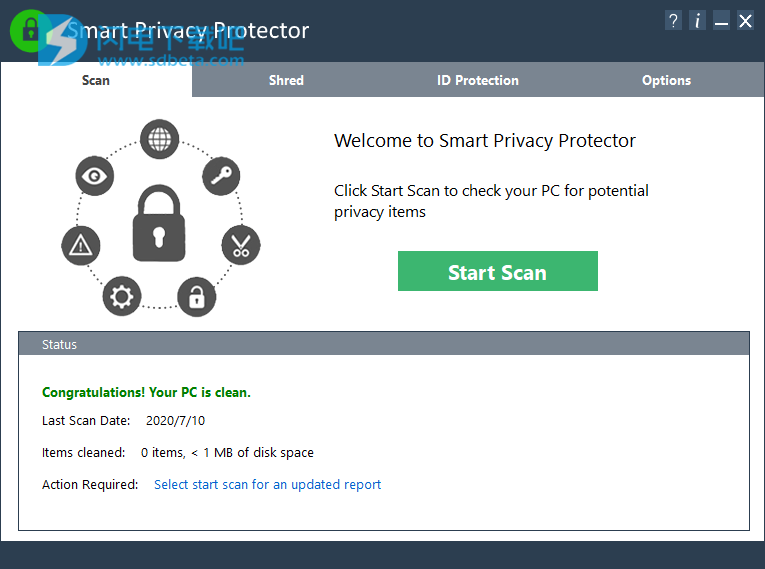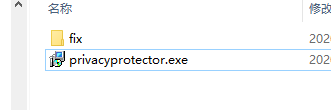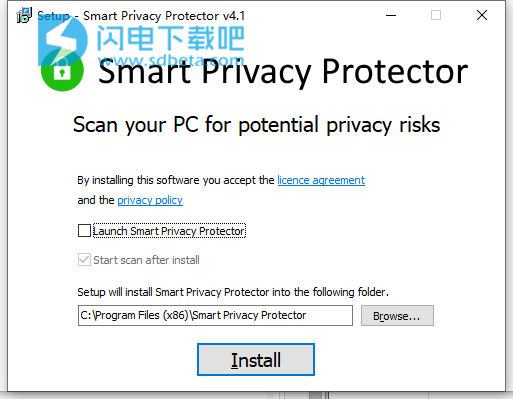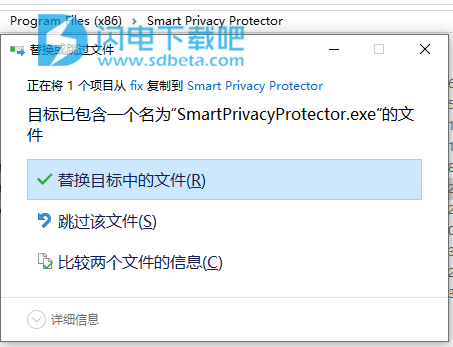Smart Privacy Protector破解版提供了简单的安全解决方案来保护您的隐私和个人信息。旨在帮助用户快速扫描您所有的在线和离线活动痕迹,并能够有效的删除掉以保护您的隐私安全,从而完美的消除潜在的隐私风险!支持完全粉碎所有您不需要的文件,它通过超多次覆盖来避免任何方式和任何人通过各种方法进行恢复,此外,还具有身份保护的功能,针对您重要的信息进行加密,包括ID扫描、文档报关、密码管理等多个功能和方式,保护您的信息不会被黑客所攻击,更多的功能欢迎大家来本站下载体验,全新破解版,含破解文件,替换即可破解!
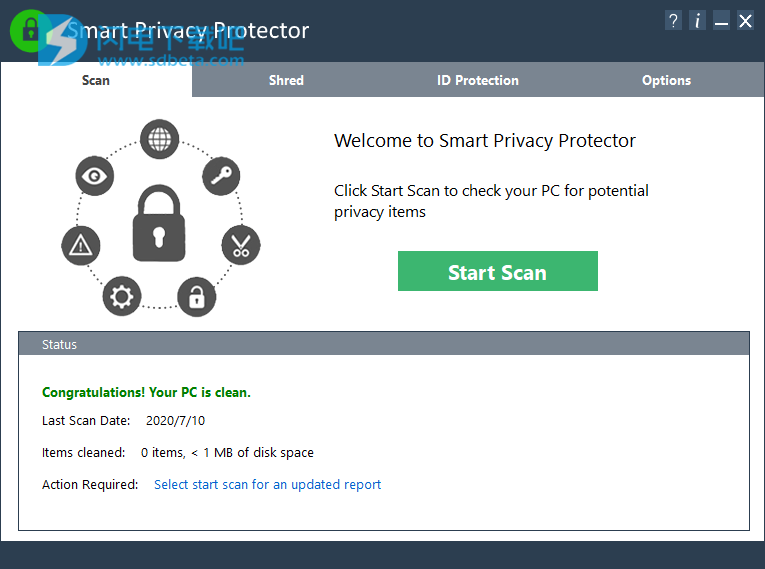
安装激活教程
1、在本站下载并解压,如图所示
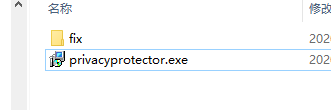
2、双击privacyprotector.exe运行安装,选择软件安装路径
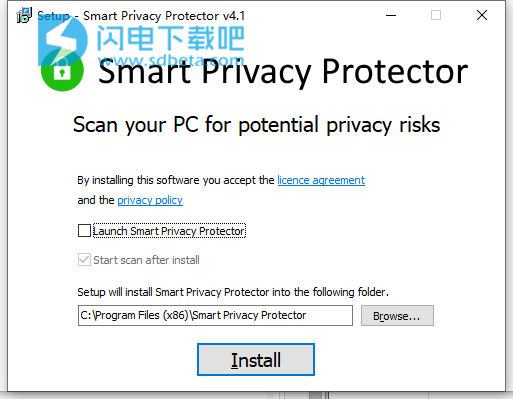
3、安装完成,将SmartPrivacyProtector.exe复制到软件安装目录中,点击替换目标中的文件,默认路径C:\Program Files (x86)\Smart Privacy Protector
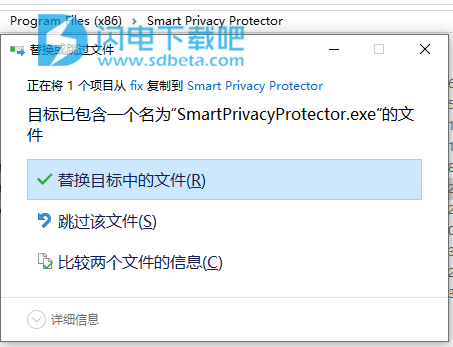
软件功能
1、永久删除互联网活动的所有痕迹
Smart Privacy Protector将查找并删除最近访问的网站的历史记录,跟踪Cookie,下载的照片,视频或音乐文件的痕迹。手动查找和删除此信息可能要花费数小时,而且您仍然冒着丢失重要信息的风险。使用Smart Privacy Protector运行扫描可以立即消除所有这些威胁。
2、清除互联网聊天记录,包括AOL,MSN和Yahoo
整个聊天记录都由您的计算机存储。Smart Privacy Protector会查找并删除对话的所有痕迹,从而使您的信息保持100%的私密性。
3、清理您最近的Windows活动的任何痕迹
Smart Privacy Protector扫描并删除最近打开的文档的历史记录,清空回收站,删除临时文件并清除其他Windows隐私风险。删除所有这些信息可以释放宝贵的磁盘空间,还有助于提高PC的速度。
4、切碎文件并使它们完全不可恢复
通过使用Smart Privacy Protector切碎您不希望任何人从计算机中恢复的重要文件,可以进一步提高安全性。Smart Privacy Protector提供3个级别的粉碎。粉碎是将文件中的信息覆盖一定次数的过程,以确保数据恢复产品将无法还原这些文件。
5、易于使用
与我们所有产品一样,Smart Privacy Protector的设计使即使是最新手的计算机也可以立即启动并运行。我们易于使用的界面使您可以立即发现并消除所有可能的隐私风险。
为确保您不会意外删除重要文件,Smart Privacy Protector选择性地扫描计算机,不包括exe文件和其他重要程序文件。
如果您有希望从以后的扫描中排除的文件或cookie,则Smart Privacy Protector可让您轻松地将它们添加到排除列表中。
在短短几分钟内,您可以扫描计算机,并消除所有可能的隐私风险。Smart Privacy Protector是确保您的私人信息安全可靠的简便方法。
软件特色
1、Smart Privacy Protector如何阻止您的私人信息成为公众知识
2、删除互联网搜索历史和最近浏览过的网页。
3、查找并删除包括AOL,MSN和Yahoo在内的Internet聊天对话的记录
4、删除已自动下载并可能正在跟踪您的在线活动的cookie
5、删除下载的音乐,电影和视频的所有痕迹
6、清理所有最近打开的文档的Windows历史记录,删除临时文件并清空回收站
7、使您可以选择粉碎重要文档,以确保即使使用最先进的数据恢复产品也无法恢复它们
8、从计算机上找到的第三方软件中查找和删除不需要的项目
9、易于使用的界面使查找和删除隐私风险变得快速简便
软件优势
1、隐私扫描
通过查找和删除所有在线和离线活动的痕迹来保护您的隐私。
您是否知道在浏览网络信息时,经常会在计算机上收集图片,以告诉您您去过的地方和访问过的站点的历史记录? 此信息以及回收站中最近访问的文件,临时文件和项目的历史记录可能会留下一些私人信息,供任何人查找。
Smart Privacy Protector可以发现并消除以下潜在的隐私风险:
-最近打开的文档和文档搜索的历史记录。
-互联网搜索历史,最近浏览过的网页,视频,音乐和照片。
-已自动下载的Cookie。
-Skype,Yahoo,MSN等中的在线聊天记录。
-日志文件列出了最近使用的应用程序,文档和URL。
2、切碎文件并使它们完全不可恢复
使用Smart Privacy Protector粉碎不希望任何人从计算机中恢复的文件,从而进一步提高安全性。 粉碎是将文件中的信息覆盖一定次数的过程,以确保数据恢复产品将无法还原这些文件。
3、身份保护
ID保护为您提供了保护有价值的个人信息免受计算机黑客攻击的所有工具。 加密文件使用唯一的用户唯一的主密码保护。
身份保护功能包括:
ID扫描:深入扫描PC上的文件,查找是否有银行,信用卡号或其他有价值的个人ID信息的痕迹。
文档保管库:在安全的加密保管库中存储和管理敏感文档。
密码管理器:在安全的加密文件中管理您的密码和登录名。
安全注释:将注释写入并保存在安全的加密文件中。
使用帮助
一、扫瞄
启动程序后,您看到的第一个屏幕将是扫描屏幕。选择您要扫描的计算机区域。我们已将您计算机的区域划分为类别,默认情况下,所有类别都是预先选择的。您可以通过单击复选框取消选择任何类别。
类别如下:
1、视窗
Windows操作系统存储的信息包括最近访问的文件的名称,临时文件,回收站的内容,文档搜索以及任何其他可能包含隐私风险的Windows信息。
2、互联网
在您上网时在计算机上收集的信息,包括;搜索历史记录,Cookie,最近浏览的页面,音乐,视频和照片。
3、聊天记录
您在AOL,Yahoo或MSN中进行的所有对话的日志。
4、软件
计算机上软件程序中的项目,包括最近查看的Microsoft Word文档,临时文件和日志文件的列表。
选择您要扫描的类别,然后单击开始扫描。将扫描所有选定的类别,以检查可能的隐私风险。
二、扫描
状态栏显示扫描过程。 扫描可能需要几秒钟到几分钟。 扫描速度取决于以下各项:
-系统的性能
-自您上次扫描和删除项目以来已经有多长时间了
-您选择要扫描的区域中的信息量。
三、删除风险项目
运行扫描后,结果将显示在“扫描结果”窗口中。潜在的隐私风险分为以下几类:
视窗
互联网
聊天记录
软件
您可以删除列表中显示的任何或所有风险项目。在开始删除项目之前,我们建议您检查它们,然后仅选择要删除的项目。默认情况下,所有风险项目均处于选中状态。在点击“删除所选内容”按钮之前,取消选择要保留的所有项目或类别。
更多信息-如果您需要有关单个文件或项目的更多详细信息,请单击此处。结果将显示在“详细信息”窗口中。单击加号以进一步展开任何组,以获取有关单个文件的信息。
扩展组中的所有项目都是预先选择的。取消选择您要保留的所有项目,或选择“不检查”以一次取消选择所有项目。
记住从将来的扫描中排除的项目-如果您发现列表中某个您不希望在将来的扫描中包含的项目(例如,包含您在访问受信任的站点时自动使用的登录凭据的cookie),只需取消选择一个或多个项目并选中此框。这些项目将由Smart Privacy Protector记住,并将从以后的扫描中排除。您可以通过转到“选项”菜单来修改排除文件的列表。
删除所选文件-确定只选择了要删除的文件后,单击“删除所选文件”。
将使用标准删除来删除项目,该删除将绕过回收站,从您的计算机中永久删除这些项目。
*警告!如果文件恢复程序在您的计算机上找到文件名或其他信息,则可以恢复已删除的文件。对于您不希望恢复的任何物品,请使用切碎功能。
四、身份保护
ID保护菜单为您提供了保护最有价值的个人信息所需的工具。
ID扫描:深入扫描PC上的银行,信用卡和其他个人ID信息。
文档保管库:在安全的加密保管库中存储和管理敏感文档。
密码管理器:将密码和登录名安全存储在安全的加密文件中。
安全注释:将注释存储和管理在安全的加密文件中。
1、主密码
Document Vault,Password Manager和Secure Notes要求您创建一个主密码。主密码是解锁加密文件的密钥。主密码仅供您使用。如果忘记主密码,将无法恢复。
2、创建主密码
使用您会记住的密码,因为如果忘记了密码将无法恢复。我们建议您使用字母,符号和数字的组合密码。
3、重置主密码/重置帐户
出于安全原因,Smart Privacy Protector不会存储您的主密码。如果您忘记了主密码,请在主密码屏幕中单击“忘记密码”链接。重置帐户会删除Documents Vault,Password Manager和Secure Notes中的所有数据。如果确定您忘记了主密码,请按照提示进行操作,输入新的主密码并重置您的帐户。
五、身份证扫描
ID扫描深入扫描您的PC,查找任何个人信息,包括信用卡号,个人ID号,银行帐号,密码,用户名等。 Smart Privacy Protector搜索内部文档,电子表格,压缩文件和其他文件格式,以查找您的个人ID信息。发现的包含ID风险的任何文件都可以添加到安全保管库中以进行安全保存,也可以将其切碎以确保无法恢复。
在“ ID扫描”菜单中,具有以下选项:
新增:添加您要搜索的新ID项。
-点击向下箭头以查看可用的ID选项。选择您要添加的选项。
-输入适当的搜索条件。例如,您的信用卡号的最后四位数,您的银行帐户的最后几位数或选择“其他”以搜索任何其他个人信息。
-说明字段为可选字段,不属于搜索条件。
-选择确定将此项添加到您的搜索条件中,或选择取消退出菜单而不保存条件。
编辑:编辑选定的ID项目
删除:删除选定的ID项目
扫描:选择扫描按钮以根据输入的标准运行ID扫描。帐户。
六、ID扫描结果
“ ID扫描结果”屏幕显示找到的文件列表,其中包含与搜索条件匹配的ID项。 可能找到了一些文件,其中包含您搜索的一些号码,但不包含您的实际ID信息,因此可以忽略这些文件。 包含敏感信息的文件应添加到保管库或切碎。
扫描结果提供以下选项来处理找到的任何文件:
打开:打开所选文件。
添加到保管箱:将文件添加到安全的加密文档保管库,您的个人信息将在此保管。
忽略:从扫描结果中删除所选文件,但不删除该文件。
切碎:安全地破坏所选文件,使其无法恢复。
关闭:关闭“ ID扫描结果”屏幕并返回主菜单
七、文件库
Document Vault提供了一个安全的位置来存储和管理敏感文档。没有您的主密码,存储在金库中的文档已加密,无法打开或查看。如果您忘记了主密码,则必须重置您的帐户。
在“文档保管库”菜单中,您具有以下选项:
添加文档:选择要添加到库中的文档。所选文档将被加密并移入安全的Document Vault。
删除:您有两个删除文件的选项。选择最适合您的需求的选项:
切碎-永久删除文件,使其不可恢复。
从列表中删除-解密文档并将其返回到PC上原始的不受保护的位置。
打开:打开并查看选定的文档。必须解密文档才能打开和查看。查看文档后,您可以选择再次对其进行加密。
加密:使用加密保护您最有价值的文件。加密文件后,数据将转换为另一种形式,即密文,只有在解密后才能读取。主密码是解密文件并使它们重新可读的唯一密钥。如果您忘记了主密码,该密码将无法恢复,唯一的选择就是重置您的帐户。
八、密码管理员
一个安全的加密文件,您可以在其中安全地存储所有喜欢的站点的密码和用户名。
访问密码管理器菜单将需要您的主密码。
密码管理器菜单具有以下选项:
添加密码:将新密码添加到安全的加密密码管理器中。输入新密码时,您需要填写URL,标题,用户名和密码。
URL –输入网站的URL,例如www.facebook.com,www.gmail.com
标题–密码在密码管理器中按标题进行组织。标题应标识密码帐户,例如工作电子邮件,个人电子邮件,约翰的信用卡,公司信用卡
用户名–输入用于此网站的用户名。
密码–输入您用于该网站的密码。使用“生成密码”链接生成强密码。
注释-如果要输入有关密码或网站的注释或注释,请使用注释。 Notes是一个可选字段。
编辑:编辑选定的密码记录。
删除:删除所选密码记录
打开URL:打开此密码记录的URL。您也可以将密码管理器中的用户名和密码直接复制并粘贴到登录屏幕中。将光标放在“用户名”旁边或“密码”旁边,以查看“复制名称”或“复制密码”选项。
显示密码:在密码管理器中显示密码。